iCloud是一种基于云的服务,可供所有iDevice用户使用。 最初,它旨在备份或传输iPhone,iPad和计算机之间的数据。 现在,它集成了更多有用的功能,例如远程擦除iPhone或iPad以及在地图上找到您的手机。 登录iCloud服务的关键是iCloud密码。 但是,随着时间的推移,许多人无法记住他们的iCloud密码,因此他们搜索如何在线恢复iCloud密码。 实际上,Apple已经注意到它,并发布了几种方法来帮助您恢复iCloud密码或重置iCloud密码。 在本教程中,我们将告诉您详细恢复iCloud密码的各种方法。
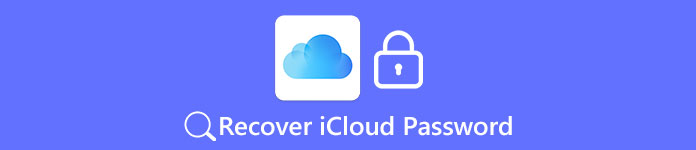
- 部分1:什么是iCloud密码
- 部分2:使用答案安全问题恢复iCloud密码
- 部分3:使用发送密码重置电子邮件恢复iCloud密码
- 部分4:通过两步验证恢复iCloud密码
- 部分5:通过双因素身份验证恢复iCloud密码
- 部分6:额外提示:如何备份iPhone数据
部分1。 什么是iCloud密码
你知道iCloud密码是什么吗? 我猜不是所有人都知道答案。 如果您有iPhone或iPad,您将获得三个帐户,iTunes帐户,Apple ID和iCloud帐户。 起初,Apple通过iTunes帐户销售iPod和音乐。 在开始生产iPhone和iPad之后,Apple ID已被用于Apple产品,包括Mac和Apple TV。 当然,Apple ID是访问iTunes并在iDevices上购买音乐的关键。
为了扩展内部存储,Apple向每个用户推出了iCloud和5GB免费存储。 虽然您必须单独登录iCloud,但它与您的Apple ID相同。 因此,如果您还记得Apple ID或iTunes帐户,即使您无法记住iCloud帐户,仍然可以访问iCloud和各种服务。
部分2。 使用答案安全问题恢复iCloud密码
当你 忘了iCloud密码,Apple允许您通过回答一系列安全问题来恢复iCloud密码。 前提条件是您记住您的Apple ID和安全问题的答案。
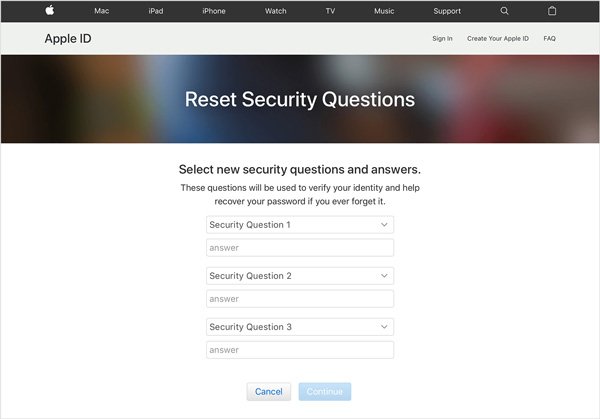
步 1。 在浏览器中访问iforgot.apple.com。 然后输入您的Apple ID,即您注册Apple设备的电子邮件帐户。
步 2。 出现确认页面时,在图片中输入验证码字符以确认您是人类。 单击“继续”按钮转到下一页。
步 3。 然后选择“我需要重设密码”,然后在“如何重设密码”页面上再次单击“继续”。 在下一页上,选择“回答安全问题”,然后输入每个安全问题的答案。
步 4。 回答后,单击“继续”,Apple会将密码重置链接设置为与Apple ID关联的电子邮件帐户。 您可以通过链接恢复iCloud密码。
部分3。 使用发送密码重置电子邮件恢复iCloud密码
如果您忘记了安全问题的答案,可以使用电子邮件恢复iCloud密码。
步 1。 也可以在浏览器中访问iforgot.apple.com并使用Apple ID转到iCloud密码恢复页面。
提示:工作流程与上述方法相同。
步 2。 当“如何重设密码”页面打开时,选择获取电子邮件选项,然后按“继续”。
步 3。 打开您注册了Apple ID的电子邮件帐户,然后按一下Apple电子邮件中的链接。 密码重置页面将打开。 然后,您可以输入新的iCloud密码并重新输入以进行确认。 最后,按“重置密码”以完成该过程。
注意:从Apple收到电子邮件可能需要一段时间到几天。
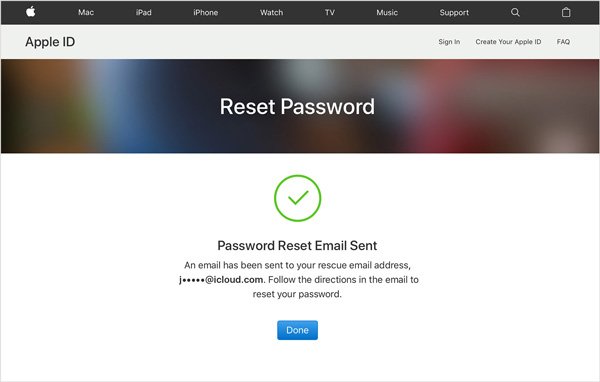
部分4。 通过两步验证恢复iCloud密码
设置两步验证后,您将获得一个恢复密钥,可以恢复iCloud密码。
步 1。 转到Apple ID帐户页面,然后点击忘记Apple ID或密码。 然后输入您的Apple ID并选择用于重置密码的选项; 然后点击“继续”。
步 2。 在字段中输入恢复密钥,然后按“继续”。 如果您忘记了恢复密钥,则可以单击“丢失恢复密钥”链接,然后在电子邮件中找回该密钥。
步 3。 转向您值得信赖的手机; 您将收到Apple的验证码。
步 4。 在第二个验证页面输入四位数代码。 然后您将进入密码重置页面。

部分5。 通过双因素身份验证恢复iCloud密码
双因素身份验证是另一种保护iPhone的方法。 当您需要恢复iCloud密码时,它非常有用。 如果为Apple ID启用了双因素身份验证,则可以直接在可信设备上重置iCloud密码。
步 1。 在iPhone上打开“设置”应用,然后转到iCloud; 触摸您的Apple ID,然后按“密码和安全性”。
步 2。 点击更改密码,然后输入新密码并重新输入以进行验证。 点击“更改”命令后,您的iCloud密码将立即更改。
步 3。 然后,您可以使用新密码登录您的iCloud帐户和其他服务。

部分6。 额外提示:如何备份iPhone数据
为了避免在恢复iCloud密码期间丢失数据,最好的方法是 备份你的iPhone 经常。 我们建议使用FoneLab,因为它提供了许多易于使用的功能:

4,000,000+ 下载

如何一键备份iPhone数据
步 1。 启动iPhone备份工具,然后转到“更多工具”>“ iOS数据备份和还原”。 使用USB线将iPhone连接到计算机。
步 2。 单击“ iOS数据备份”选项,然后选择要备份的日期类型或勾选“全选”,然后单击“下一步”开始该过程。
步 3。 等待该过程完成,您将被带到结果窗口。 在这里,您可以选择最新的备份文件,然后单击“立即查看”以打开备份,并在计算机上查看iPhone数据。 在这里您可能还想获得更多 iOS数据恢复工具.
结论
在本教程中,我们讨论了如何通过电子邮件,安全性问题,两步验证或两因素身份验证来恢复iCloud密码。 如您所见,当您忘记iCloud密码时,至少有四种方法可以找回它。 我们希望我们的分步指南可以帮助您简化流程。 另一方面,没有什么比备份更好,可以防止iPhone上的数据丢失。 因此,我们建议使用最简单的iPhone备份工具FoneLab iOS数据备份和还原,以帮助您保护iPhone上的所有数据安全。



 iPhone数据恢复
iPhone数据恢复 iOS系统恢复
iOS系统恢复 iOS数据备份和还原
iOS数据备份和还原 iOS录屏大师
iOS录屏大师 MobieTrans
MobieTrans iPhone转移
iPhone转移 iPhone橡皮擦
iPhone橡皮擦 WhatsApp转移
WhatsApp转移 iOS解锁
iOS解锁 免费HEIC转换器
免费HEIC转换器 iPhone 位置转换器
iPhone 位置转换器 Android数据恢复
Android数据恢复 损坏Android数据提取
损坏Android数据提取 Android数据备份和还原
Android数据备份和还原 手机转移
手机转移 数据恢复工具
数据恢复工具 蓝光播放器
蓝光播放器 Mac清洁卫士
Mac清洁卫士 DVD刻录
DVD刻录 PDF 转换
PDF 转换 Windows密码重置
Windows密码重置 手机镜
手机镜 视频转换器旗舰版
视频转换器旗舰版 视频编辑
视频编辑 屏幕录影大师
屏幕录影大师 PPT到视频转换器
PPT到视频转换器 幻灯片制作
幻灯片制作 免费视频转换器
免费视频转换器 免费屏幕录像机
免费屏幕录像机 免费HEIC转换器
免费HEIC转换器 免费视频压缩器
免费视频压缩器 免费的PDF压缩器
免费的PDF压缩器 免费音频转换器
免费音频转换器 免费录音机
免费录音机 免费视频木工
免费视频木工 免费图像压缩器
免费图像压缩器 免费背景橡皮擦
免费背景橡皮擦 免费图像升频器
免费图像升频器 免费水印去除剂
免费水印去除剂 iPhone屏幕锁
iPhone屏幕锁 拼图魔方
拼图魔方





